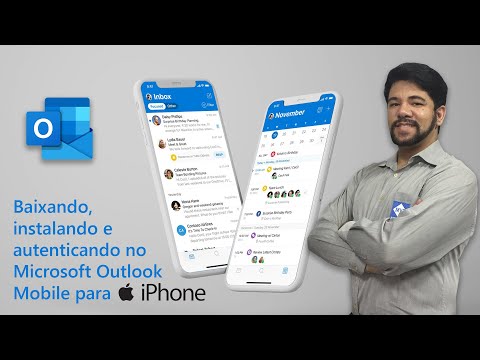Este wikiHow irá ensiná-lo a imprimir tweets do Twitter usando um navegador da web e https://printmytweet.com. Tudo que você precisa é o URL do tweet.
Passos

Etapa 1. Copie o URL do tweet
Você poderá obter isso clicando no tweet até que ele seja aberto em uma nova página e, em seguida, copiando o link exibido na barra de endereço do seu navegador da web.
Geralmente é um final semelhante a "/ status / 1234567890"

Etapa 2. Vá para
Você pode usar qualquer navegador da web para usar os serviços do printmytweet.

Etapa 3. Cole a URL do tweet no campo de texto que exibe "Colar a URL do tweet aqui
" Você pode pressionar Ctrl + V (Windows) ou Cmd + V (Mac) para colar ou você pode clicar com o botão direito e selecionar Colar no menu suspenso.

Etapa 4. Clique em Imprimir
Você será redirecionado para uma página de visualização de impressão e a caixa de diálogo da impressora deve aparecer.
Se você não tiver uma impressora configurada, consulte Como configurar seu laptop para imprimir sem fio

Etapa 5. Clique em Imprimir
Se a janela de diálogo de impressão não abrir automaticamente, você pode pressionar Ctrl (Windows) ou Cmd (Mac) + P.